CAD制图注意事项
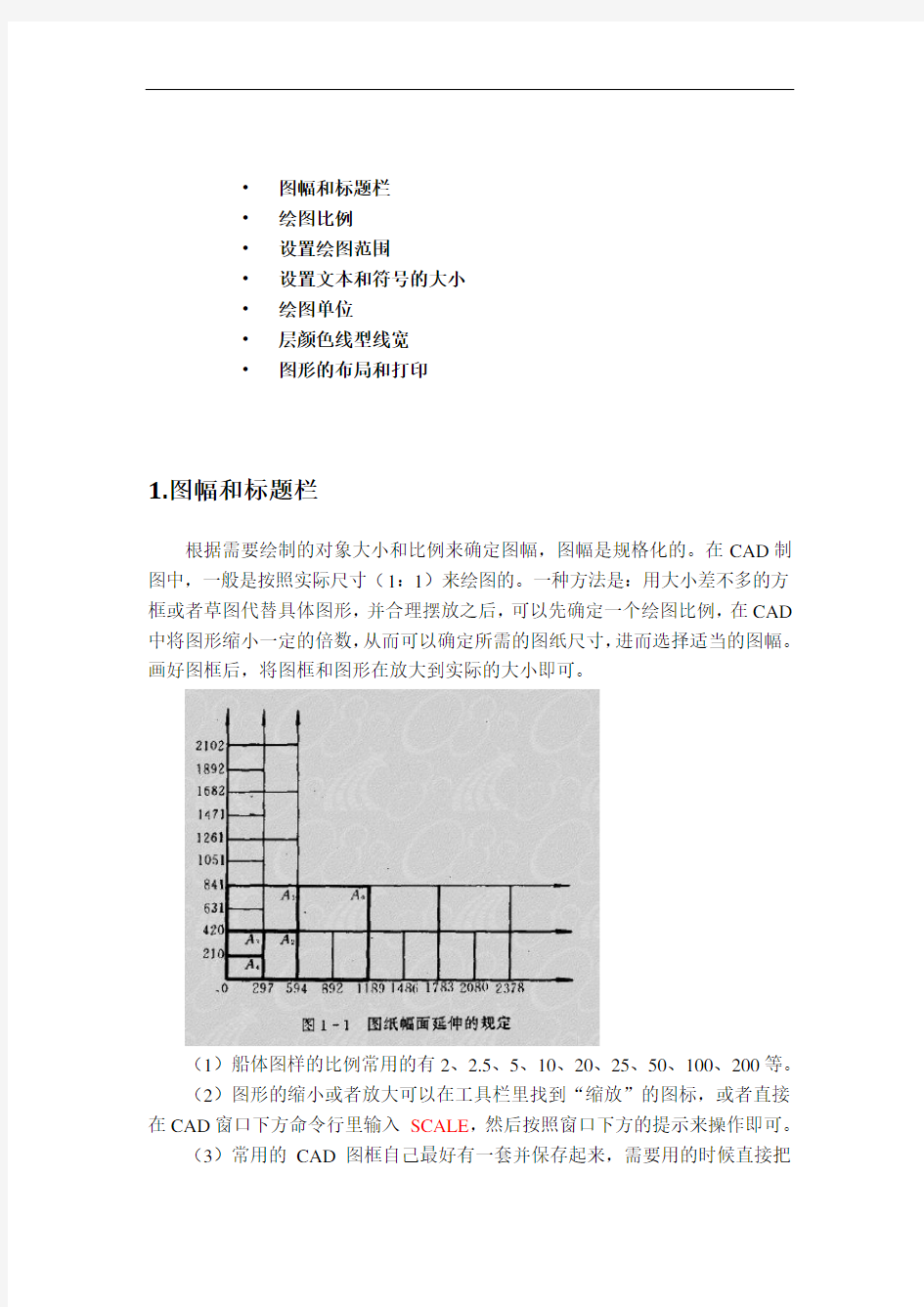

?图幅和标题栏
?绘图比例
?设置绘图范围
?设置文本和符号的大小
?绘图单位
?层颜色线型线宽
?图形的布局和打印
1.图幅和标题栏
根据需要绘制的对象大小和比例来确定图幅,图幅是规格化的。在CAD制图中,一般是按照实际尺寸(1:1)来绘图的。一种方法是:用大小差不多的方框或者草图代替具体图形,并合理摆放之后,可以先确定一个绘图比例,在CAD 中将图形缩小一定的倍数,从而可以确定所需的图纸尺寸,进而选择适当的图幅。画好图框后,将图框和图形在放大到实际的大小即可。
(1)船体图样的比例常用的有2、2.5、5、10、20、25、50、100、200等。
(2)图形的缩小或者放大可以在工具栏里找到“缩放”的图标,或者直接在CAD窗口下方命令行里输入SCALE,然后按照窗口下方的提示来操作即可。
(3)常用的CAD图框自己最好有一套并保存起来,需要用的时候直接把
适当的图框复制到图形窗口,再将图框(包括标题栏)放大一定的倍数就可以了。
(4)确定图幅和比例后在标题栏的“比例”一栏中注明打印的比例。
图幅的大小及标题栏的格式可以参考《船体制图》(杨永祥等编,哈尔滨工程大学出版社)
2.绘图比例
上文叙述过绘图比例的问题。若图幅确定,即可画出图框及标题栏,先按照原尺寸画草图甚至大小与图形差不多的方框,调整好各草图位置后,将图框及标题栏放大到某一适当倍数。
3.设置绘图范围
确定好图框并将其放大之后,绘图范围即确定在图框之内。尽量通过图形的合理摆放来避免图形越界;若图框过小,则需要重新确定一个比例将图框放大。
可以调整应用程序和图形窗日中使用的配色方案和显示方案,比如设置背景颜色等。许多没置均可以从快捷菜单和“选项”对话框(在工作区右键可找到)中访问某些工作空问元素(例如工具栏和选项板的显示及位置)可以使用“自定义用户界面”对话框指定和保存。
例如:设置图形界限
设置图形界限类似于手工绘图时选择绘图图纸的大小,但具有更大的灵活性。
选择“格式”|“图形界限”命令,即执行LIMITS命令,AutoCAD提示:指定左下角点或[开(ON)/关(OFF)] <0.0000,0.0000>:(指定图形界限的
左下角位置,直接按Enter键或Space键采用默认值)
指定右上角点:(指定图形界限的右上角位置)
例如:设置窗口颜色
4.设置文本和符号的大小
为了使打印后文本和符号显示清晰,比如要求文字高度不小于4mm,打印的比例为1:50,则在绘图过程中文本和符号的实际大小应为200mm。
5.绘图单位
设置绘图的长度单位、角度单位的格式以及它们
的精度。
选择“格式”|“单位”命令,即执行UNITS命
令,AutoCAD弹出“图形单位”对话框,如后面的图
所示。
对话框中,“长度”选项组确定长度单位与精度;“角度”选项组确定角度单位与精度;还可以确定角度正方向、零度方向以及插入单位等。
6.层颜色线型线宽
绘工程图时经常需要采用不同的线型来绘图,如虚线、中心线等。利用颜色
和线型组织图形的最好方法是使用图层。例如可以将轮廓线、简化线(粗虚线、西虚线、粗实线、细实线等)、基准线、尺寸标注和文字分别定义为不同的颜色和线型,放在不同的层,便于用户修改线型、颜色和线宽,在读图时通过开/关图层可以使某些层次的线显示或者隐藏,比如将某些辅助线定义为一个新图层,则便于将这些辅助线隐藏或者删除。
图层具有以下特点:
(1) 用户可以在一幅图中指定任意数量的图层。系统对图层数没有限制,对每一图层上的对象数也没有任何限制。
(2) 每一图层有一个名称,以加以区别。当开始绘一幅新图时,AutoCAD 自动创建名为0的图层,这是AutoCAD的默认图层,其余图层需用户来定义。
(3) 一般情况下,位于一个图层上的对象应该是一种绘图线型,一种绘图颜色。用户可以改变各图层的线型、颜色等特性。
(4) 虽然AutoCAD允许用户建立多个图层,但只能在当前图层上绘图。
(5) 各图层具有相同的坐标系和相同的显示缩放倍数。用户可以对位于不同图层上的对象同时进行编辑操作。
(6) 用户可以对各图层进行打开、关闭、冻结、解冻、锁定与解锁等操作,以决定各图层的可见性与可操作性。
线型设置
设置新绘图形的线型。命令:LINETYPE
选择“格式”|“线型”命令,即执行
LINETYPE命令,AutoCAD弹出如下图所示的
“线型管理器”对话框。可通过其确定绘图线
型和线型比例等。
如果线型列表框中没有列出需要的线型,
则应从线型库加载它。单击“加载”按钮,
AutoCAD弹出下图所示的“加载或重载线型”
对话框,从中可选择要加载的线型并加载。
线宽设置
设置新绘图形的线宽。命令:
LWEIGHT
选择“格式”|“线宽”命令,
即执行LWEIGHT命令,AutoCAD
弹出“线宽设置”对话框,如下图
所示。
列表框中列出了AutoCAD 2010提供的20余种线宽,用户可从中在“随层”、“随块”或某一具体线宽之间选择。其中,“随层”表示绘图线宽始终与图形对象所在图层设置的线宽一致,这也是最常用到的设置。还可以通过此对话框进行其他设置,如单位、显示比例等。在船体制图中,常用按照一定的比例缩小来绘图,因此显示比例常设置为大于1的比例,否则虚线或者点划线则无法和实线区分开来。
颜色设置(略)
管理图层和图层特性。命令:LAYER
单击“图层”工具栏上的(图层特性管理器)按钮,或选择“格式”|“图层”命令,即执行LAYER命令,AutoCAD弹出如下图所示的图层特性管理器。
7.图形的布局和打印
8.文本样式、尺寸标注样式、点的样式
文本样式
AutoCAD图形中的文字是根据当前文字样式标注的。文字样式说明所标注文字使用的字体以及其他设置,如字高、字颜色、文字标注方向等。AutoCAD 2010为用户提供了默认文字样式STANDARD。当在AutoCAD中标注文字时,如果系统提供的文字样式不能满足国家制图标准或用户的要求,则应首先定义文字样式。
命令:STYLE
单击对应的工具栏按钮,或选择“格式”|“文字样式”命令,即执行STYLE 命令,AutoCAD弹出如后面的图所示的“文字样式”对话框。
尺寸标注样式
尺寸标注样式(简称标注样式)
用于设置尺寸标注的具体格式,如
尺寸文字采用的样式;尺寸线、尺
寸界线以及尺寸箭头的标注设置
等,以满足不同行业或不同国家的
尺寸标注要求。
定义、管理标注样式的命令是
DIMSTYLE。执行DIMSTYLE命
令,AutoCAD弹出后面的图所示的
“标注样式管理器”对话框。
点样式
选择“格式”|“点样式”命令,即执行
DDPTYPE命令,AutoCAD弹出右图所示的“点
样式”对话框,用户可通过该对话框选择自己需
要的点样式。此外,还可以利用对话框中的“点
大小”编辑框确定点的大小。
定数等分:选择“绘图”|“点”|“定数等分”
命令,即执行DIVIDE命令。
定距等分:选择“绘图”|“点”|“定距等分”
命令,即执行MEASURE命令
图层、线型、线宽以及文字设置
这些设置都是在“格式”菜单栏里面设置。
在AutoCAD绘图中,一般都是以原尺寸画图,以避免尺寸和单位的转化。船舶制图的整体尺寸很大,一般需要缩小打印,这里以打印比例为1:50为例。
第一步,在“格式”中设置线型。如图所示,在“加载”中加载所有可能用到的线型——实线(continuous)、虚线(dashed)、点划线(ACAD_ISO04W100 dash
dot)和双点划线(ACAD_ISO05W100 dash double dot)等。点击“显示细节”设置全局比例为50,这样就把原来的线型放大了50倍,在缩小打印时就能使虚线等比较明显。(当前对象缩放比例为1)
第二步,在“格式”中点击“图层”。单击左上角图标创建图层。在不同的图层设置不同的线型、线宽等参数,特别是要创建一个“标注层”,将所有标注放到该层中。作图时,比如想画一根细虚线,则直接在绘图窗口上方选择“细虚线”图层即可,还可以在画好之后,选中对象再更改图层。
建议:粗线采用0.6mm的线宽,细线采用0.2mm线宽;所有的线都采用深色(黑色),标注可使用红色,以使打印清晰。
ByLayer的意思就是“根据图层”,比如在“粗虚线”图层中设置线宽为0.6mm,那么ByLayer线宽就是0.6mm,一旦更改了该图层的默认线宽,那么所有的ByLayer线宽也会随之改变。
若不想改变图层及该图层的默认线型等,只想改变某一条线的线宽等特征,那么双击这条线,更改这些信息即可。
文字及标注的设置
在“格式”菜单中选择“文字样式”,设置文字“高度”为125(在1:1绘图中为2.5mm,放大50倍),字体等设置也可以在此进行。
在标注之前先定义标注的样式。点击“格式”菜单中选择“标注样式”(或者“标注”菜单的“标注样式”),弹出如图所示的对话框。选择“新建”,以ISO-25为基准创建一套新的标注样式。选中新建的样式后再点击“修改”,在“调整”选项中“使用全局比例”,设置为50,这样标注的文字及箭头等的大小也会在ISO 标准的基础上放大50倍。
打印
在保存文件后进行打印设置。
点击“打印”按钮(或Ctrl+P),进行打印设置。选择打印机(比如虚拟打印机),选择图纸尺寸,然后设置打印区域。点击“窗口”,进入绘图区框选出打印范围,然后选择打印比例和打印方向。在正式打印之前,在“预览”中预览打
印效果。若效果可以,则点击“确定”开始打印。
CAD制图标准规范
CADS准制图规范 CAD制图规范 (一)、基本要求1.所有设计室出的图纸都要配备图纸封皮、图纸说明、图纸目录。A. 图纸封皮须注明工程名称、图纸类别(施工图、竣工图、方案图)、制图日期。 B. 图纸说明须对工程进一步说明工程概况、工程名称、建设单位、施工单位、设计单位或建筑设计单位等。 2.每张图纸须编制图名、图号、比例、时间。3.打印图纸按需要,比例出图。(二)、常用制图方式。 一、常用比例 1:1 1:2 1:3 1:4 1:5 1:6 1:10 1 :15 1:20 1:25 1 :30 1 :40 1:50 1 :60 1:80 1:100 1:150 1:200 1:250 1:300 1:400 1:500 二、线型 1.粗实线:0.3mm 1. 平、剖面图中被剖切的主要建筑构造的轮廓(建筑平面图) 2. 室内外立面图的轮廓。 3. 建筑装饰构造详图的建筑物表面线。 2.中实线:0.15-0.18mm 1. 平、剖面图中被剖切的次要建筑构造的轮廓线。 2. 室内外平顶、立、剖面图中建筑构配件的轮廓线。3.建筑装饰构造详图及构配件详图中一般轮廓线。 3.细实线:0.1mm 1. 填充线、尺寸线、尺寸界限、索引符号、标高符号、分格线。 4.细虚线:0.1-0.13mm 1. 室内平面、顶面图中未剖切到的主要轮廓线。
2. 建筑构造及建筑装饰构配件不可见的轮廓线。 3. 拟扩建的建筑轮廓线。 4. 外开门立面图开门表示方式。 5.细点划线:0.1-0.13mm 1. 中心线、对称线、定位轴线。 6.细折断线:0.1-0.13mm 1. 不需画全的断开界线。 三、打印出图笔号1-10 号线宽设置 1 号红色0.1mm 6 号紫色0.1-0.13mm 2 号黄色0.1-0.13mm 7 号白色0.1-0.13mm 3 号绿色0.1-0.13mm 8.9 号灰色0.05-0.1mm 4 号浅兰色0.15-0.18mm 10 号红色0.6-1mm 5 号深兰色0.3-0.4mm 10 号特粗线:1. 立面地坪线 2. 索引剖切符号 3. 图标上线 4. 索引图标中表示索引图在本图的短线 三、剖切索引符号 1. m: ?12mm在A0 A1、A2、图纸) 2. m: ?10mm在A3 A4 图纸) 3. 特粗线到索引线为剖视方向 4. A:字高5mm在A0、A1、A2、图纸)字高4mm在A3 A4图纸) 5. B-01:字高3mm在A0、A1、A2、图纸)
自学cad制图的操作技巧步骤
自学cad制图的操作技巧步骤 1仔细阅读下面的文字 2多多练习,多多总结 3不懂就问:问朋友,问google,问baidu 5心急:1个月也不一定学会CAD 6静心:几天学会CAD戳戳有余 AutoCAD只是一款绘图工具而已,我们用它的目的是用来绘图的。 任何CAD类的软件,都很简单,同样也是类似的。无非就是用“命令”来完成我们的工作。 下面我们就为大家介绍如何快速的掌握命令和综合运用这些命令。 我们首先来看一下AutoCAD的绘图流程(同样也是我们学习的流程): 第一步设置参数---CAD的绘图环境更符合我们的工作需求 第二步绘图和修改---绘制图形与修改图形 第三步尺寸标注----为我们的图纸加上说明 第四步打印出图----把我们的图纸展现出来 在这四步中,需要多加练习的就是第二步绘图与修改,其余的三步遵循国家标准或者一些常规的操作即可。 下面列出的是我们的学习要求,同样,当我们自认为学好一个命令以后,自我检测一下,看看是否满足自己的要求。 第一条命令的位置,执行该命令有几种方式,命令的快捷键
第二条使用这个命令我们可以实现什么样的功能 第三条该命令的操作步骤 第四条我们用这个命令的时候可能会出现什么样的问题?及如何解决 第五条与该命令相似的命令,两者之间的区别? 我们学习的时候,应该以这个标准做笔记;学完以后应该以这个标准检测自己是否学好了。 当我们所有的命令学完以后,我们就应该根据某一要求对这些命令及进行分类。比如根据命令的用途或者使用频率等等。这样利于我们记忆。 第一基本的二维图形 这些练习题一般是为了让我们熟练掌握命令。 看见了一个图形,自己一定要独立的去完成。然后再去参考相应的答案。最后要总结一下,那里做的很好,那里做的不好? 第二行业图纸 这一类的图纸,要求很高,不容的一点差不错。 你应该具备的条件: 1熟悉行业的国家制图标准 2熟悉行业的制图符号 3能够看得懂行业图纸 4掌握相关的行业知识 5心要细 看了“自学cad制图”的人还看了:
建筑专业CAD制图标准
建筑专业CAD制图标准目录 一、总则 1、工作目标 2、工作范围 3、工作风格 二、制图 1、制图规范 2、图纸目录 3、图纸幅面 4、图面布局 5、图层 6、图线 7、字体 8、比例 9、尺寸标注 10、符号 11、常用图例 12、图样画法 13、其他
前言 为了进一步提高设计水平,使我公司的计算机辅助设计逐步实现规范化、标准化、网络化,通过对我公司近年来的计算机辅助设计工作的经验、提炼和总结,制订本标准,今后,我公司建筑专业施工图制图均需依照本标准进行。本公司各设计人员在其具体使用过程中,如发现需要修改、补充之处或有好的建议,请将有关意见及资料,提交给各室负责人处,以便对本标准进一步调整和完善。 一、总则 1、工作目标 1.1规范化——有效提高建筑设计的工作质量; 1.2标准化——提高建筑设计的工作效率; 1.3网络化——便于网络上规范化管理和成果的共享。 2、工作范围 本标准是建筑CAD制图的统一规则,适用于我公司建筑专业的CAD制图。 3、工作风格 本标准为形成我院绘图风格的统一,不提倡个人绘图表达风格。建筑制图的表达应规范、标准、统一,图面清晰、整洁、美观。 二、制图 1、制图规范 建筑专业工程制图除符合本标准的要求外,还应严格遵照国家现行《房屋建筑制图统一标准》《总图制图标准》《建筑制图标准》的要求进行制图,所有图面的表达方式均应保持一致。 2、图纸目录 建筑施工图图纸目录应按下列顺序编制: 建筑设计说明----室内装饰材料一览表----建筑构造作法一览表-----总平面及竖向图(根据工程情况取舍)--------门窗表;门窗大样。――--平面图(顺序为自下往上)-----立面图;剖面图;楼
CAD制图标准标准
如何使CAD制图规范(新手必看) CAD制图规范 (一)、基本要求 1.所有设计室出的图纸都要配备图纸封皮、图纸说明、图纸目录。A.图纸封皮须注明工程名称、图纸类别(施工图、竣工图、方案图)、制图日期。 B.图纸说明须对工程进一步说明工程概况、工程名称、建设单位、施工单位、设计单位或建筑设计单位等。 2.每张图纸须编制图名、图号、比例、时间。 3.打印图纸按需要,比例出图。 (二)、常用制图方式。 一、常用比例 1:1 1:2 1:3 1:4 1:5 1:6 1:10 1:15 1:20 1:25 1:30 1:40 1:50 1:60 1:80 1:100 1:150 1:200 1:250 1:300 1:400 1:500 二、线型 1.粗实线:0.3mm 1.平、剖面图中被剖切的主要建筑构造的轮廓(建筑平面图) 2.室内外立面图的轮廓。 3.建筑装饰构造详图的建筑物表面线。 2.中实线:0.15-0.18mm 1.平、剖面图中被剖切的次要建筑构造的轮廓线。 2.室内外平顶、立、剖面图中建筑构配件的轮廓线。
3.建筑装饰构造详图及构配件详图中一般轮廓线。 3.细实线:0.1mm 1.填充线、尺寸线、尺寸界限、索引符号、标高符号、分格线。 4.细虚线:0.1-0.13mm 1.室内平面、顶面图中未剖切到的主要轮廓线。 2.建筑构造及建筑装饰构配件不可见的轮廓线。 3.拟扩建的建筑轮廓线。 4.外开门立面图开门表示方式。 5.细点划线:0.1-0.13mm 1.中心线、对称线、定位轴线。 6.细折断线:0.1-0.13mm 1.不需画全的断开界线。 三、打印出图笔号1-10号线宽设置 1号红色 0.1mm 6号紫色 0.1-0.13mm 2号黄色 0.1-0.13mm 7号白色 0.1-0.13mm 3号绿色 0.1-0.13mm 8.9号灰色 0.05-0.1mm 4号浅兰色 0.15-0.18mm 10号红色 0.6-1mm 5号深兰色 0.3-0.4mm
国家标准CAD制图相关格式规定
国家标准CAD制图相关格式规定 图纸是设计成果不可或缺的一个重要环节,是设计成果的直观体现。但是制图过程繁琐,形式多样,目前绝大多数的制图都是由计算机软件绘制而成,为了规范设计的制图过程,现对CAD制图有关格式进行统一规定,详细说明如下。 1.图纸幅面 根据GB/T 14689-1993,标准幅面共有五种,其尺寸见表1,绘制图样时应优先采用这些幅面尺寸。 表1 图纸幅面及图框尺寸 (mm) 幅面代号 A0 A1 A2 A3 A4 尺寸L×B 1189×841 841×594 594×420 420×297 297×210 图纸幅面模板,共五种尺寸,每个图幅模板文件中均有四个幅面,上下幅面不同处为是否带装订线,左右幅面的不同处为横向和纵向。可根据需要酌情选用。 此外,总装配图必须采用A0或A1号图纸绘制,零件图建议采用A2‐A4号图纸绘制。 2.字体 A.字体:汉字统一采用“gbcbig.shx”字体,数字和字母统一采用“Romans.shx” 字体。 B.字体高度:根据GB/T 18229‐2000规定,不论图幅大小,图样中字母和 数字一律采用3.5号字,汉字一律采用5号字(这是新标准,旧标准是 A0和A1采用5号字,其它图幅采用3.5号字)。 C.字体宽度:汉字宽度为高度0.7,字母和数字不改动。 D.字体倾斜:汉字一般不倾斜,字母和数字可以写成斜体和直体,斜体字 的字头向右倾斜,与水平基准线成75°。 3.图线 A.线宽:根据GB4457.4-84中规定,工程制图的图线分为粗、细两种线宽。 图线种类一共有粗实线、细实线、波浪线、双折线、虚线细点划线、粗
点划线、双点划线八种。其中粗实线和粗点划线的线宽为b,其余为b/3。 结合CAD制图的实际输出效果,参照GB/T 14665-1998对线宽的规定, 设计图纸时,粗线的宽度取0.7mm,细线宽度取0.25mm(还有一种建议, 就是A0和A1图幅中,粗线取1mm,细线取0.35mm)。 B.图线颜色:图线颜色是图线在屏幕上的颜色,它影响到图线的层次感和 视觉效果。GB/T18299-2000中对图线颜色有明确规定,如表2.建议按照 新建不同的图层来分别设置图线的颜色、线型和线宽。 表2 线型、颜色及图层设定标准 序号 图线类型 线型 颜色 1 粗实线 Continuous 白色 2 细实线 Continuous 绿色 3 波浪线 Continuous 绿色 4 双折线 / 绿色 5 虚线 DASHED 黄色 6 细点划线(中心线)CENTER 红色 7 粗点划线 long-dash dot棕色 8 双点划线 DIVIDE 洋红 9 文字 Continuous 绿色 10 辅助线 Continuous 绿色 线型的含义 1.粗实线:可见的轮廓线。 2.细实线:尺寸线、尺寸界限、剖面线、引出线。 3.波浪线:断裂处的边界线、视图和剖视的分界线。 4.虚线:不可见的轮廓线。 5.点划线:轴线、对称中心线。 6.双点划线:假想投影轮廓线、中断线。 一般情况下,除非特殊要求,图纸全部按照黑白颜色进行打印,不保留 颜色深浅。可将打印样式改为“monochrome.ctb”。 4.尺寸标注 参照GB4458.4-84中对尺寸标注的规定,对尺寸的标注规定如下:可对AutoCAD中缺省设置的尺寸标注类型ISO-25进行部分修改後使用,修改内容如下(以AutoCAD2012为例): A.对于一般的类型尺寸: 在“标注样式管理器”中,将ISO-25样式设为当前标注样式,并对其进 行如下修改:
CAD制图规范及技巧整理
基本要求 1. 所有设计室出的图纸都要配备图纸封皮、图纸说明、图纸目录。 A. 图纸封皮须注明工程名称、图纸类别(施工图、竣工图、方案图)、制图日期。 B. 图纸说明须对工程进一步说明工程概况、工程名称、建设单位、施工单位、设计单位或建筑设计单位等。 2. 每图纸须编制图名、图号、比例、时间。 3. 打印图纸按需要,比例出图。 CAD制图规 常用制图方式 ※※※一、常用比例 1:1,1:2,1:3,1:4,1:5,1:6 ,1:10 1:15,1:20,1:25,1:30,1:40,1:50,1:60,1:80 1:100,1:150,1:200,1:250,1:300,1:400,1:500 ※※※二、线型 1. 粗实线:0.3mm 1)平、剖面图中被剖切的主要建筑构造的轮廓(建筑平面图) 2)室外立面图的轮廓。 3)建筑装饰构造详图的建筑物表面线。 2. 中实线:0.15-0.18mm 1) 平、剖面图中被剖切的次要建筑构造的轮廓线。 2) 室外平顶、立、剖面图中建筑构配件的轮廓线。 3) 建筑装饰构造详图及构配件详图中一般轮廓线。 3. 细实线:0.1mm 填充线、尺寸线、尺寸界限、索引符号、标高符号、分格线。 4. 细虚线:0.1-0.13mm 1) 室平面、顶面图中未剖切到的主要轮廓线。 2) 建筑构造及建筑装饰构配件不可见的轮廓线。 3) 拟扩建的建筑轮廓线。
4) 外开门立面图开门表示方式。 5. 细点划线:0.1-0.13mm 中心线、对称线、定位轴线。 6. 细折断线:0.1-0.13mm 不需画全的断开界线。 ※※※三、打印出图笔号1-10号线宽设置 10号特粗线: 1)立面地坪线 2)索引剖切符号 3)图标上线 4)索引图标中表示索引图在本图的短线 ※※※四、剖切索引符号 1. m:?12mm(在A0、A1、A2、图纸) 2. m:?10mm(在A3、A4图纸) 3. 特粗线到索引线为剖视方向 4. A:字高5mm(在A0、A1、A2、图纸) 字高4mm(在A3、A4图纸) 5. B-01:字高3mm(在A0、A1、A2、图纸) 字高2.5mm(在A3、A4图纸) 6. A为索引图号,B-01为索引图纸号,B-01为“ ”表示索引在本图 ※※※五、平、立面索引符号 1. m:?12mm(在A0、A1、A2、图纸)
CAD制图标准说明
CAD制图标准说明 本说明旨在规范公司各部门CAD制图格式,对图幅、图纸比例、会签栏、图号编号、管道标注方式、基本制图习惯等部门之间共用的内容进行统一规范。对图层、颜色、线形、字体、字高等图内内容提供建议格式,各部门内部可根据实际情况自行更改,但同一部门内部需进行统一。 CAD制图标准具体说明如下: 1、图幅 (1)图纸的短边尺寸不应加长,A0~A3幅面长边尺寸可加长,但应符合《房屋建筑制图统一标准》(GB/T 50001-2010)表3.1.3 的规定。 (2)平面图图幅一般采用 A2 ,平面过小或过大时适当调整,PID 图图幅无特殊情况与总平面图相同。 (3)图纸以短边作为垂直边应为横式,以短边作为水平边应为立式。A0~A3图纸宜横式使用;必要时,也可立式使用。 (4)一个工程设计中,每个专业所使用的图纸,不宜多于两种幅面(封面、目录均为A4,不计在内)。 2、图纸比例
图纸需根据设计内容的复杂程度选择合适的比例,以图面布置紧凑,能表达清楚为宜。优先选用常用比例。 (1)工艺流程图、系统图(轴测图) 可不按比例绘制。 (2)一般情况下,一个图样应选用一种比例。根据专业制图需要,同一图样可选用两种比例。 (3)特殊情况下也可自选比例,这时除应注出绘图比例外,还必须在适当位置绘制出相应的比例尺。 3、图线 (1)线宽 b选用0.5mm。图线的线宽依次为: 粗线线宽为0.5mm,用于图框层; 中粗线线宽为 0.35mm,用于建构筑物或主要设备的轮廓线; 中线线宽为 0.25mm,用于管路、标注、文字等; 细线线宽为 0.13mm,用于底图、填充线、中心线等。 (2)作为水处理系统中的主工艺管线,无论是压力流或是重力流,可见管线的图线均为粗实线,不可见管线的图线为粗虚线。 (3)在站房的总平面布置图中,主工艺设备的轮廓线根据复杂程度不同,图线可用粗实线或中粗实线表示;建筑、构筑物的轮廓线及其他辅助设施均为细实线。
工程设计CAD制图标准
DAO 工程设计 CAD制图标准
工程设计CAD制图标准 为统一公司设计部门制图格式,规范设计制图,推出本制图标准。 1.适用管理范围 适用于公司内部各事业部、分公司工程设计项目,并以 CAD方式制图的初步设计、施工图设计阶段的设计文件;方案设计阶段可参照执行。合作设计的项目可与合作方协商,然后确定该合作项目采用的 CAD制图规定。本标准未尽事宜参照国家制图标准执行。 2.引用标准 下列标准所包含的条文,通过在本标准中引用而构成为本标准的条文。 《道路工程制图标准》 GB 50162-92 《技术制图字体》 GB/T 114691-93 《技术制图通用术语》 GB/T 13361-92 《机械工程 CAD制图规则》 GB/T 14665-1998 《CAD通用技术规范》 GB/T 17304-1998 《技术制图图线》 GB/T 17450-1998 《CAD文件管理》 GB/T 17825.1~17825.10-1998 《房屋建筑 CAD制图统一规则》 GB/T 18112-2000 《CAD工程制图规则》 GB/T 18229-2000 《电气工程 CAD制图规则》 GB/T 18135-2000 《房屋建筑制图统一标准》 GB/T 50001-2001 《总图制图标准》 GB/T 50103-2001 《建筑制图标准》 GB/T 50104-2001 《建筑结构制图标准》 GB/T 50105-2001 《给水排水制图标准》 GB/T 50106-2001 《暖通空调制图标准》 GB/T 50114-2001 《风景园林图例图示标准》 CJJ 67-95 《城市规划制图标准》 CJJ/T 97-2003 3.制图要求 3.1电子制图文件的格式 所有的出图文件格式必须满足 AutoCAD2004的软件版本要求(文件格式 为 .dwg),如果AutoCAD的软件版本高于该版本,AutoCAD的制图面版本格式也默认设定为AutoCAD2004。
CAD制图标准标注样式
引用CAD制图标准标注样式(GB/T18229-2000)(GB/T13362.4-13362.5,GB/T 14691) 文字样式设置:AutoCAD中应优先考虑*.shx即AutoCAD的专用字体(SHX字体),下图是符合国标文字样式。 (中国国家标准汉字是长仿宋体) 尺寸样式的设置:第一步设置公共参数,第二步分别设 置各子样式的参数。 第一步:设置公共参数(1~5) 1,新建GB样式,在“直线和箭头”卡片上设置尺寸线、 尺寸界线等参数如图。 图中起点偏移量为建筑图的标准,如果是机械图,可以 按默认值不变。
2,选择尺寸文字样式 3,考虑标注比例因子(一般不选择)
比例因子DIMSCALE取比例的倒数,如出图比例为1:50,DIMSCALE=50;如出图比例为1:100,DIMSCALE=100……,这是在模型空间出图的情况。如果利用布局,则选择“按布局(图纸空间)缩放标注”,不必指定DIMSCALE的值。 图4 4,单位可以是缺省值
5,公共参数设置完毕,点击“确定”,返回上一级对话框, 看到新建的gb样式。 图6
第二步:分别设置各子样式(6~14):线性标注、直 径标注、半径标注、角度标注 6,设置线性尺性标子样式(机械类图纸不需要设置线性尺 寸标注样式) 紧接5继续“新建”,在“用于”下选择“线性标注”。 7,点击“继续”,为线性标注设置参数。 对于建筑图,只需修改箭头为建筑标记,同时将箭头大小的值改小一些。此处的值为斜线的水平投影长度,国标要 求斜线长2~3mm。 其他所有参数均按公共参数设置,如果为机械图,箭头 及其大小也不必改。
CAD绘图技巧大全(完全版)
CAD常用的快捷命令 (一)字母类 1、对象特性 ADC, *ADCENTER(设计中心“Ctrl+2”) CH, MO *PROPERTIES(修改特性“Ctrl+1”) MA, *MATCHPROP(属性匹配) ST, *STYLE(文字样式) COL, *COLOR(设臵颜色) LA, *LAYER(图层操作) LT, *LINETYPE(线形) LTS, *LTSCALE(线形比例) LW, *LWEIGHT (线宽) UN, *UNITS(图形单位) ATT, *ATTDEF(属性定义) ATE, *ATTEDIT(编辑属性) BO, *BOUNDARY(边界创建,包括创建闭合多段线和面域) AL, *ALIGN(对齐) EXIT, *QUIT(退出) EXP, *EXPORT(输出其它格式文件) IMP, *IMPORT(输入文件) OP,PR *OPTIONS(自定义CAD设臵) PRINT, *PLOT(打印) PU, *PURGE(清除垃圾) R, *REDRAW(重新生成) REN, *RENAME(重命名) SN, *SNAP(捕捉栅格) DS, *DSETTINGS(设臵极轴追踪) OS, *OSNAP(设臵捕捉模式) PRE, *PREVIEW(打印预览) TO, *TOOLBAR(工具栏) V, *VIEW(命名视图) AA, *AREA(面积) DI, *DIST(距离) LI, *LIST(显示图形数据信息) 2、绘图命令: PO, *POINT(点) L, *LINE(直线) XL, *XLINE(射线) PL, *PLINE(多段线) ML, *MLINE(多线) SPL, *SPLINE(样条曲线) POL, *POLYGON(正多边形) REC, *RECTANGLE(矩形) C, *CIRCLE(圆) A, *ARC(圆弧) DO, *DONUT(圆环) EL, *ELLIPSE(椭圆) REG, *REGION(面域 MT, *MTEXT(多行文本) T, *MTEXT(多行文本) B, *BLOCK(块定义) I, *INSERT(插入块) W, *WBLOCK(定义块文件) DIV, *DIVIDE(等分) H, *BHATCH(填充)
CAD 绘图必须掌握的30个技巧
CAD绘图必须掌握的30个技巧 1、键盘修改 还在为你做图慢而烦恼吗,哦~~~,让我们忘了这一切吧 众所周知,确定键有两个,一个是“回车”另一个则是“空格” 但现在就让我们用右键来代替他们吧 OP选项-----用户系统配置-------绘图区域中使用快捷菜单(打上勾)自定义右键单击进去------把所有的重复上一个命令打上勾 试下,右键是不是有确定的攻效了 首推:希望大家能养成右键确定这个习惯 其次:空格键次之 烦感:千万不要用回车键确定 2、AutoCAD表格制作 AutoCAD尽管有强大的图形功能,但表格处理功能相对较弱,在CAD中制作表格已经是很笨的方法,怎么才能提高效率呢? 方法:先在Excel中制完表格,复制到剪贴板,然后再在AutoCAD环境下选择edit菜单中的Paste special,选择作为AutoCAD Entities,确定以后,表格即转化成AutoCAD实体,用explode炸开,即可以编辑其中的线条及方字,非常方便。 3、在Word文档中插入AutoCAD图形 Word文档制作中,往往需要各种插图,Word绘图功能有限,特别是复杂的图形,该缺点更加明显,AutoCAD是专业绘图软件,功能强大,很适合绘制比较复杂的图形,用AutoCAD绘制好图形,然后插入Word制作复合文档是解决问题的好办法,可以用AutoCAD提供的EXPORT功能先将AutocAD图形以BMP 或WMF等格式输出,然后插入Word文档,也可以先将AutoCAD图形拷贝到剪贴板,再在Word文档中粘贴。须注意的是,由于AutoCAD默认背景颜色为黑色,而Word背景颜色为白色,首先应将AutoCAD图形背景颜色改成白色。另外,AutoCAD图形插入Word文档后,往往空边过大,效果不理想。利用Word 图片工具栏上的裁剪功能进行修整,空边过大问题即可解决。 4、图形的打印技巧 由于没有安装打印机或想用别人高档打印机输入AutoCAD图形,需要到别的计算机去打印AutoCAD图形,但是别的计算机也可能没安装AutoCAD,或者因为各种原因(如AutoCAD图形在别的计算机上字体显示不正常,通过网络打印,网络打印不正常等),不能利用别的计算机进行正常打印,这时,可以先在自己计算机上将AutoCAD图形打印到文件,形成打印机文件,然后,再在别的计算机上用DOS的拷贝命令将打印机文件输出到打印机,方法为:copy<打印机文件>prn/b,须注意的是,为了能使用该功能,需先在系统中添加别的计算机上特定型号打印机,并将它设为默认打印机,另外,COPY后不要忘了在最后加/b,表明以二进制形式将打印机文件输出到打印机。 5、选择技巧 用户可以用鼠标一个一个地选择目标,选择的目标逐个地添加到选择集中,另外,AutoCAD还提供了Window(以键入“w”响应Select object:或直接在屏幕上自右至左拉一个矩形框响应Select object:提示),Crossing(以键入“C”响应Select object:或直接在屏幕上自左至右拉一个矩形框响应Select object:提示),Cpolygon(以键入“CP”响应Select object:),Wpolygon(以键入“WP”
cad绘图标准及出图规范
内容摘要: 一、总则 1、工作目标 2、工作范围 3、工作风格 二、制图 1、制图规范 2、图纸目录 3、图纸深度 4、图纸字体 5、图纸版本及修改标志 6、图纸幅面 7、图纸幅面 8、图层及文件交换格式 一、总则 1、工作目标 规范化——有效提高建筑设计的工作质量; 标准化——提高建筑设计的工作效率; 网络化——便于网络上规范化管理和成果的共享。 2、工作范围 本标准是建筑CAD制图的统一规则,适用于我院房屋建筑工程和建筑工程相关领域中的CAD 制图。 3、工作风格 本标准为形成设计院绘图表达的风格的统一,不提倡个人绘图表达风格。建筑制图的表达应清晰、完整、统一。 二、制图 1、制图规范 工程制图严格遵照国家有关建筑制图规范制图,要求所有图面的表达方式均保持一致。 2、图纸目录 各个专业图纸目录参照下列顺序编制: 建筑专业:建筑设计说明;建筑设计统一说明;建筑构造统一说明;建筑定位图;平面图;立面图;剖面图;楼梯详图;建筑详图;门窗详图。 结构专业:结构设计总说明,基础布置图,剪力墙编号及剪力墙表,梁配筋图,板配筋图,楼梯图,大样图 3、图纸深度 工程图纸除应达到国家规范规定深度外,尚须满足业主提供例图深度及特殊要求。 4、图纸字体 建筑 用途字型字高宽高比: 图纸名称中文 10mm 图纸名称比例中文 7mm 说明文字标题中文 4.0mm 标注文字中文 3.5mm
说明文字中文 3.5mm 总说明中文 64f 5.0mm 标注尺寸西文 3.0mm 结构 用途字型字高宽高比: 图纸名称中文 10mm 图纸名称比例中文 7mm 说明文字标题中文 4.0mm 标注文字中文 3.5mm 说明文字中文 3.5mm 总说明中文 64f 5.0mm 标注尺寸西文 3.0mm 注:中西文比例设置为1:,说明文字一般应位于图面右侧。字高为打印出图后的高度。其他符号内文字宜采用天正自动生成的字型,高度统一设置为。 5、图纸版本及修改标记 5.1.1施工图版本号 第一次出图版本号为0 第二次修改图版本号为1 第三次修改图版本号为2 5.1.2方案图或报批图等非施工用图版本号 第一次图版本号为A 第二次图版本号为B 第三次图版本号为C 图面修改标记 图纸修改可以版本号区分,每次修改必须在修改处做出标记,并注明版本号,如下图。 简单或单一修改仍使用变更通知单。 6、图纸幅面 图纸图幅采用A0、A1、A2、A3四种标准,以A1图纸为主。图框文件放在单位的计算机网络服务器上(具体位置S:\\09年海口滨江帝景项目施工图汇总专用\01建筑施工图\公用\图框(2008[1].)。 图纸种类图纸宽度(mm)图纸高度(mm) 备注 A0 1189X841 A1 841X594 A2 594X420 A3 420X297 A4 297X210 主要用于目录、变更、修改等 特殊需要可采用按长边1/8模数加长尺寸(按房屋建筑制图统一标准)。 一个专业所用的图纸,不宜多于两种幅面(目录及表格所用A4幅面除外)。 图纸比例 常用图纸如下,同一张图纸中,不宜出现三种以上的比例。 常用比例表表3 常用比例 1:1,1:2;1:5,1:10,1:20,1:50,1:100,1:200,1:500,1:1000 可用比例 1:3,1:15,1:25;1:30,1:150,1:250,1:300,1:1500
CAD制图标准
C A D里面制图的标准可以参考:目录 一、总则 1、工作目标 2、工作范围 3、工作风格 二、制图 1、制图规范 2、图纸目录 3、图纸深度 4、图纸字体 5、图纸版本及修改标志 7、图纸幅面8、图层及文件交换格式9、补充说明 一、总则 工作目标 规范化——有效提高建筑设计的工作质量; 标准化——提高建筑设计的工作效率; 网络化——便于网络上规范化管理和成果的共享。 画了六七年的规划图(学生时代也算哦),现在做项目的负责人了。不知道以后还会有多长时间自己亲自画图,特把自己的一些经验教训和心得告诉大家,让大家分享一下(工作六年以下的)或呕吐一下(限比我高很多的高手)。 东西比较杂,从大的工作方法到很细微的操作都有,有不成熟的地方请赐教! 第一章工作目标篇(最高层面) 我们为什么要画图:-------??? 不管你是用什么软件绘制或表达,有些废话我必须强调一下:画图时要时时刻刻记住自己的目的是什么?图纸是一种直观、准确、醒目、易于交流的表达形式。所以我们最后完成的东西一定是能够很好的帮助我们表达自己的设计思想、表达一个规划师的观点,或者暴露一些我们想给大家展示的问题。 有了这个前提,我们就不难理解为什么大多数有价值的图纸其实是手绘的设计思路的原稿,因为它原始、纯粹、简洁,与设计者的脑袋更接近。 好的计算机绘制的图纸是什么样子的------??? 鄙人认为:""醒目、简洁、准确"(请大家体会一下排位次序)是好的计算机绘制图纸的标准。要让一套图纸保持大体风格统一,每张又有鲜明的特色。A3大小让人2米外轻度近视也能看见你要表达的主题内容,A1大小要让人在10米外灯光不足也能分辨个十之六七,不至于把工业区和居住区搞混淆,也不会把小学看成加油站。 要达到这个目的,需要有一些好的工作方法和习惯来支撑,无论是一个人搞定一个项目所有图纸还是一个工作小组合作,为了高效、高质量完成图面表达,都需要一些好的工作框架。第二章工作方法篇(战略层面) 作为项目负责人,必须作好三件事情(每个都跟画图息息相关):把握设计思路、控制图纸深度、明确工序分工。如果您是画图崽,碰到了一个疑似神仙大师的项目负责人(方案不做只吹,临汇报前一天通通搞定),那就有的你改的了。比方说是一个比较简单的控规,象这种情况不要花太多时间在后期photo身上,因为有的你改的。应当以完成cad总平面为第一要务,总平面要充分体现老板的疑似天柴的设计思想,与老板多多交流cad的总平面,得到充分肯定后,大家以此为基础分开绘制相应图纸。 项目进行到每个阶段都对应不同的图纸深度要求。假如分为三个阶段:初步方案----初稿----会审稿,画图前我们会大致估计一下要出哪些图纸,不到会审稿我一般不出photo(哈哈,让甲方有一个渐入佳境的感觉,哇,您们的图纸越来越漂漂啦......)。初步方案我只出现状、分析图和总平面,初稿基本都有,但都是cad的,而且不带分图则。会审稿就用photo处理一下,带上花花稍稍的一些东西和分图则,ok啦。
国家标准CAD制图有关格式规定
关于CAD制图有关格式规定 图纸是毕业设计成果不可或缺的一个重要环节,是设计成果的直观体现。但 是制图过程繁琐,形式多样,目前绝大多数的制图都是由计算机软件绘制而成,为了规范毕业设计的制图过程,现对毕业设计的CAD制图有关格式进行统一规定,并绘制了毕设图幅模板(见附件),今详细说明如下。 1.图纸幅面 根据GB/T 14689—1993,标准幅面共有五种,其尺寸见表1,绘制图样时应 优先采用这些幅面尺寸。 表1 图纸幅面及图框尺寸mm 幅面代号A0 A1 A2 A3 A4 尺寸B×L841×1189 594×841 420×594 297×420 210×297 附件中已提供标准毕设图纸幅面模板,共五种尺寸,每个图幅模板文件中均 有四个幅面,上下幅面不同处为是否带装订线,左右幅面的不同处为横向和纵向。可根据需要酌情选用。 此外,总装配图必须采用A0或A1号图纸绘制,零件图建议采用A2-A4号 图纸绘制。相关图纸的标题栏已经调整完毕,可以直接调用。如果特殊情况下,需要采用A1号图纸绘制零件图,可自行替换标题栏。 2.字体 1)字体:汉字统一采用“gbcbig.shx”字体,数字和字母统一采用“Romans.shx” 字体。 2)字体高度:根据GB/T 18229—2000规定,不论图幅大小,图样中字母和 数字一律采用3.5号字,汉字一律采用5号字(这是新标准,旧标准是 A0和A1采用5号字,其它图幅采用3.5号字)。 3)字体宽度:汉字宽度为高度0.7。字母和数字不改动。 4)字体倾斜:汉字一般不倾斜,字母和数字可以写成斜体和直体,斜体字 的字头向右倾斜,与水平基准线成75°。 3.图线 1)线宽:根据GB4457.4-84 中规定,工程制图的图线分为粗、细两种线宽。
CAD制图实用标准标注样式
文字样式设置:AutoCAD 中应优先考虑*.shx即AutoCAD 的专用字体(SHX字体),下图是符合国标文字样式。 (中国国家标准汉字是长仿宋体) 尺寸样式的设置:第一步设置公共参数,第二步分别设置各子样式的参数 第一步:设置公共参数(1?5) 1,新建GB样式,在“直线和箭头”卡片上设置尺寸线、尺寸界线等参数如图 图中起点偏移量为建筑图的标准,如果是机械图,可以按默认值不变。
2,选择尺寸文字样式
3,考虑标注比例因子(一般不选择) 比例因子DIMSCALE取比例的倒数,如出图比例为1:50 , DIMSCALE=50 ;如出图比例为1:100, DIMSCALE=100……,这是在模型空间出图的情况。如果利用布局,则选择“按布局(图纸空间)缩放标注”,不必指定DIMSCALE的值。 图4 4,单位可以是缺省值
第二步:分别设置各子样式(6?14 ): 线性标注、直径标注、半径标注、角度标注 5, 公共参数设置完毕,点击“确定”,返回上一级对话框, 看到新建的 gb 样式 [1 TJ2SJ 預號:苗 壬局比例=100.0000,尺 移=2. OODO,尺寸箜同淫二 尺寸界建超出量-2.2500. 列出卽 I 所有祥式 H P 不刿出外部多腭冲闊样式如 ■ '.0 明 □-界 00 说 IS M- 化
6, 设置线性尺性标子样式 (机械类图纸不需要设置线性尺寸标注样式) 紧接5继续“新建”,在“用于”下选择“线性标注” 7, 点击“继续”,为线性标注设置参数。 对于建筑图,只需修改箭头为建筑标记,同时将箭头大小的值改小一些。此处的值为斜线的水平投 影 长度,国标要求 斜线长 2?3mm 。 其他所有参数均按公共参数设置,如果为机械图,箭头及其大小也不必改。 囲新建标崔样式;曲 矗桎 厂瞬 1 咖」 8,点击确定,看到gb 样式下的线性标注子样式。 直蹒和箭头|文字|调強|主单位]歩境单位|公差| 尺寸錢- 颤色茧- 跋宽a 预色⑥; 缰宽吵: ts 出尺寸线区、 ITU 二 i 隠藏:厂尺寸:灵緝I 富厂尺寸畀鋼Z -圆比标记 类2!也;|: ■ ;'. _J 大 *
CAD制图标准规范出图
CAD制图规范 (一)、基本要求 1.所有技术部出的图纸都要配备图纸封皮、图纸说明、图纸目录。 A.图纸封皮须注明工程名称、图纸类别(方案图、施工图、竣工图)。 B.图纸说明须对工程进一步说明工程概况、工程名称、建设单位、施工单位、设计单位或建筑设计单位等。 2.每张图纸须编制图名、图号、比例、时间。 3.打印图纸按需要,比例出图。 (二)、常用制图方式 一、常用比例 1:1 1:2 1:3 1:4 1:5 1:6 1:10 1:15 1:20 1:25 1:30 1:40 1:50 1:60 1:80 1:100 1:150 1:200 1:250 1:300 1:400 1:500 二、线型 1.粗实线:0.3mm 1.平、剖面图中被剖切的主要建筑构造的轮廓(建筑平面图) 2.室内外立面图的轮廓 3.建筑装饰构造详图的建筑物表面线。 2.中实线:0.15-0.18mm 1.平、剖面图中被剖切的次要建筑构造的轮廓线。 2.室内外平顶、立、剖面图中建筑构配件的轮廓线。 3.建筑装饰构造详图及构配件详图中一般轮廓线。 3.细实线:0.1mm 填充线、尺寸线、尺寸界限、索引符号、标高符号、分格线。 4.细虚线:0.1-0.13mm 1.室内平面、顶面图中未剖切到的主要轮廓线。 2.建筑构造及建筑装饰构配件不可见的轮廓线。 3.拟扩建的建筑轮廓线。 4.外开门立面图开门表示方式。
5.细点划线:0.1-0.13mm 中心线、对称线、定位轴线。 6.细折断线:0.1-0.13mm 不需画全的断开界线。 三、打印出图笔号1-10号线宽设置 1号红色0.1mm 2号黄色0.1-0.13mm 3号绿色0.1-0.13mm 4号浅兰色0.15-0.18mm 5号深兰色0.3-0.4mm 6号紫色0.1-0.13mm 7号白色0.1-0.13mm 8.9号灰色0.05-0.1mm 10号红色0.6-1mm 10号特粗线:1.立面地坪线2.索引剖切符号3.图标上线4.索引图标中表示索引图在本图的短线 剖切索引符号 1. m: ?12mm(在A0、A1、A2、图纸) 2. m: ?10mm(在A3、A4图纸) 3. 特粗线到索引线为剖视方向 4. A: 字高5mm(在A0、A1、A2、图纸) B: 字高4mm(在A3、A4图纸) 5. B-01:字高3mm(在A0、A1、A2、图纸) 字高2.5mm(在A3、A4图纸) 6. A为索引图号,B-01为索引图纸号 四、平、立面索引符号 1.m: ?12mm(在A0、A1、A2图纸) 2.m: ?10mm(在A3、A4图纸) 3.A1-A4:字高4mm(在A0、A1、A2图纸)
建筑专业CAD制图标准统一规定
建筑专业CAD制图标准统一规定 一.施工图制图标准: 1.墙、柱、及楼梯剖面加粗线颜色统一选用11号色, 轴线统一选用1号色,细线统一采用8号色(如填充线)。 2.施工图底图打图标准(以1:100为例,其余比例根据情况调整):粗线(墙柱 等)统一为0.45,中线采用0.22,轴线采用0.13,细线采用0.1。(具体线型规定等见标准cad图)。 3.施工图各种标注、索引、图名、文字等均采用天正建筑软件标准画法完成。 图中字体均采用Tssdeng.shx和hztxt.shx字体,宽度因子:1.0。 4.尺寸标注:三道尺寸线间距800,第三道尺寸标注线短于其他尺寸标注线,字体不得重合。 5.平面图需要注意的问题: 1)各房间名称应注明。住宅等应注明房间的使用面积等,储藏室库房等注明。 2)主要墙体轴线尺寸,门窗洞口尺寸。 3)变形缝做法。其余各部位做法索引。 4)平面说明:一般在平面图左下角。 5)标注平面标高。 6)在图名下方标注平面面积。
7)一层:图面右上角画上指北针;剖切号标注,注意方向和剖面一致。 散水、台阶、坡道等。 8)防火分区示意图及面积。 6.立面图需要注意的问题: 1) 立面需与平面严格一致,并注意不得反向。 2)两端轴线编号(可不标尺寸) 3)标高尺寸:第一道尺寸标注建筑中高度(含顶层楼梯间等),第二道 尺寸标注楼面高度,并注明楼层数,第三道尺寸标注该立面最近的窗尺寸。 4)立面材料做法 5)大样索引 6)在平面图中表达不清的窗编号。 7)立面外轮廓及主要转折线等加粗,线粗0.5-0.7。 7.剖面图需要注意的问题: 1) 剖切位置应是空间关系较为复杂的部位。 2)剖切的墙柱等轴线及轴号等。 3)门窗楼梯等看线。 4)剖面符号: 8.总平面图需要注意的问题: 1) 线型要求:地形采用251#线,60%灰度打印,0.1粗 4.新建建筑轮廓线采用0.5粗,用地范围线等采用0.5-1.0粗虚线,其他 0.22。(具体线型规定等见标准cad图)。 2)建筑轮廓线采用外墙边线。框内标注建筑层数、名称、建筑高度。 3)指北针或风玫瑰,标注在图右上角。 4)注明道路红线、用地红线、建筑控制线、地下室范围线等。 5)坐标:场地范围坐标、建筑坐标、道路坐标等。 6)消防车道和消防扑救场地应注明和画出。 7)竖向:建筑物0.000标高,室外场地标高,道路标高及坡度等。 9.图幅选用原则: 1,尽量选用2种及以内的图幅。 2,尽量少用选用A0的图幅 3,图幅尽量不加长,需要加长时:A+1/2A,A+1/4A,A+A 4,图纸比例尽量选用1:100,1:150等。 5,楼梯、卫生间大样图纸比例尽量选用1:50。 6,大样图纸比例尽量选用1:25,1:20等。
如何用CAD绘图
第1章如何用CAD绘图 绘图方法比较 AutoCAD 2004界面 命令简介
AutoCAD 2004(中文版)基础培训教程 2 AutoCAD 是美国Autodesk 公司研制开发的计算机辅助设计软件。它是世界上应用最广的制图软件,占据了75%的市场份额。到目前为止,Autodesk 公司已经发布了18个AutoCAD 版本,其中较有影响的是R12、R14和AutoCAD 2000版,最新的版本是AutoCAD 2004版。现在大部分用户使用的是后三者。 从R14版开始,在AutoCAD 中引入了【捕捉】和【追踪】功能,用【捕捉】来准确定位,用【追踪】确定图形间的关系,这样就大大提高了绘图速度。 AutoCAD 2000版在R14的基础上,增加了【极轴】功能,用【极轴】指明方向,这样在绘制图形时,就基本不用输入坐标了;另外新增的【快速选择】和加强了的【特性】功能能够操作同一特性的图形;而增加的【设计中心】功能,使得共享图纸非常简单。 AutoCAD 2004版是在AutoCAD 2002版基础上发展而来的。从AutoCAD 2002开始,版本加强了网上交流的功能;而AutoCAD 2004改进了图形保存的格式,加快了存储和读取图形的时间,增强了【多行文字】功能,从而使得文字的输入也能和WORD 软件媲美。 AutoCAD 2004版具有比以往更强大的功能:既可以绘制平面图,也可以渲染出满意的立体效果图;既能用之绘制简单的机械图形,也能用其自带的开发软件,用程序编制的方法,生成出图形。 AutoCAD 2004版有灵活、友善的人机界面:既可以通过单击工具条按钮,也可用键盘输入命令来操作;既可以通过极轴指明方向+键盘输入距离,也可用输入各种坐标(包括绝对坐标、相对坐标和角坐标)来定位。为了提高用户的绘图效率,通过设置捕捉、追踪、正交等辅助功能,可迅速地绘制相互关联的图形。 任何事物都有两面性,以上描述的是AutoCAD 2004版实用和友善的一面,而对初学者而言,见到更多的是其对立的一面。例如,由于边界不闭合无法填充图案,图形密集时选不准对象等。因此本书相应提出以下建议: 改变手工绘图习惯。将手工绘图的习惯带进AutoCAD 2004中,无疑是大材小用。 用好、用活AutoCAD 2004,能成倍地提高绘图效率。 掌握好捕捉、极轴、追踪等功能,它不仅能减少键盘的输入次数,使绘图变得更 轻松,而且还能让电脑理解你的用意。 绘制图纸的过程其实是命令的输入过程,因此至少要掌握一种命令输入方法,并 用熟它。AutoCAD 2004的命令输入通常有2种以上的方法。根据你的喜好,学好一种就可以了。 多绘图,熟能生巧。在绘图过程中,能够发现很多的技巧和方法,也能找到很多 的乐趣。 1.1 绘图方法比较 手工绘图大家比较熟悉。而对于初学AutoCAD 2004的读者而言,边结合手工绘图习
